windows磁盘分区及删除 扩展磁盘分区
1、打开磁盘管理面板

1.在开始菜单 -> 搜索框 ->搜索 磁盘(或者硬盘) ->点击控制面板下的选项 创建并格式化硬盘分区
2.打开控制面板 -> 搜索 磁盘(或者硬盘) ->点击 管理工具下的选项 创建并格式化硬盘分区
3.选中计算机图标 -> 右键 管理 ->双击 存储下的选项 磁盘管理
2、磁盘分区步骤
1)选中要分区的盘。
2)右键-压缩卷->等待(查询可压缩空间)。
3)输入新分区的大小(压缩空间量),点击压缩按钮。
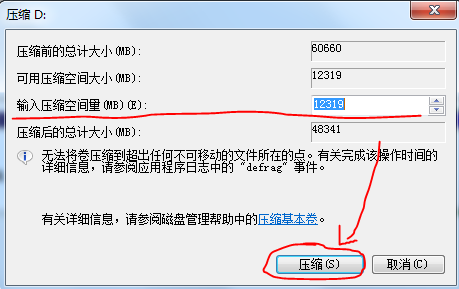
4)产生新的可用空间,如图:

5)选中可用空间 ->右键 ->新建简单卷,如图:
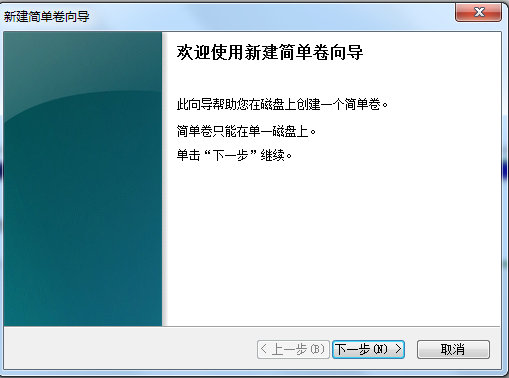
6)点击 下一步 ,可输入简单卷大小:
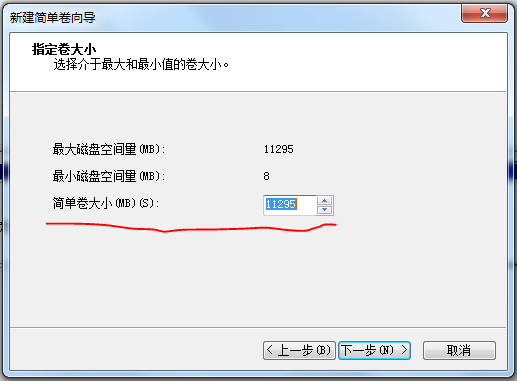
7)点击 下一步,分配驱动器号和路径:
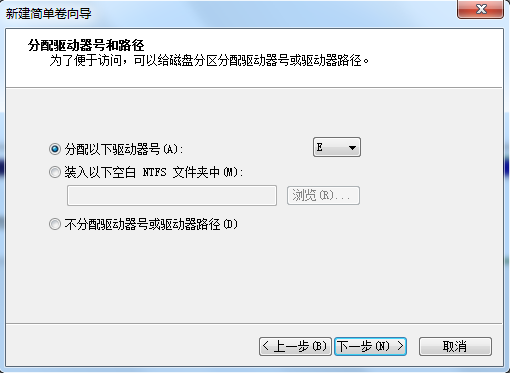
8)点击 下一步 格式化分区:
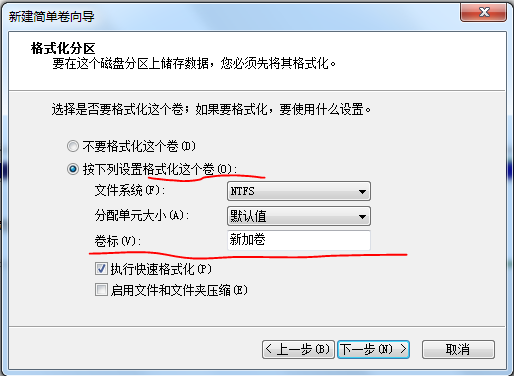
9)点击下一步:
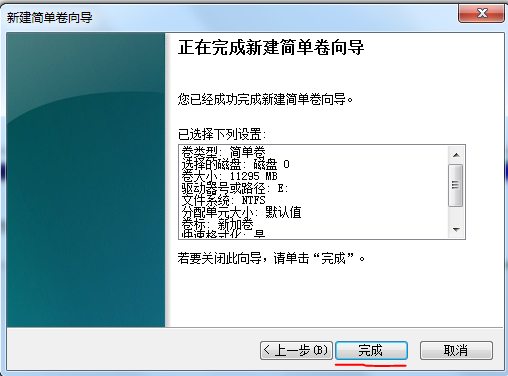
10)点击 完成。
生成的磁盘分区为:

3、删除磁盘分区+扩展磁盘 步骤 (如果磁盘上有重要文件,请先备份)
1)选中想删除的磁盘区,右键->删除卷:
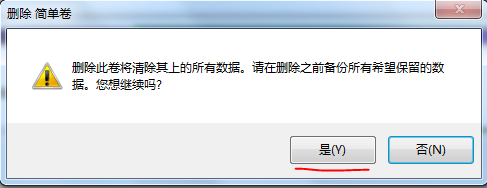
2)点击 是,生成对应的可用空间:

3)选中想要扩展空间的卷,右键 ->扩展卷:
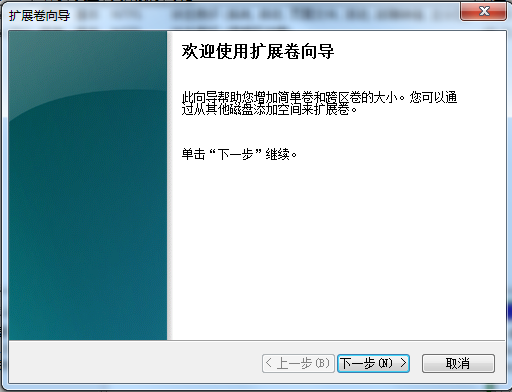
4)点击 下一步,选择可用的磁盘空间来扩展卷,默认选中了刚刚的可用空间:
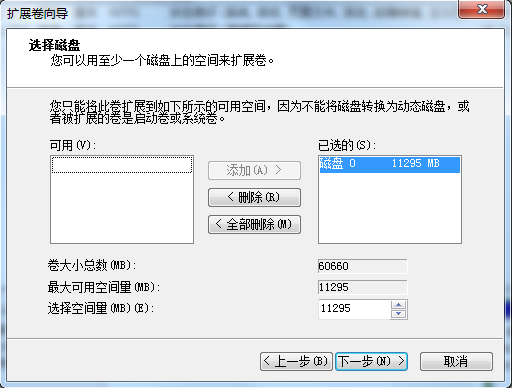
5)点击 下一步:
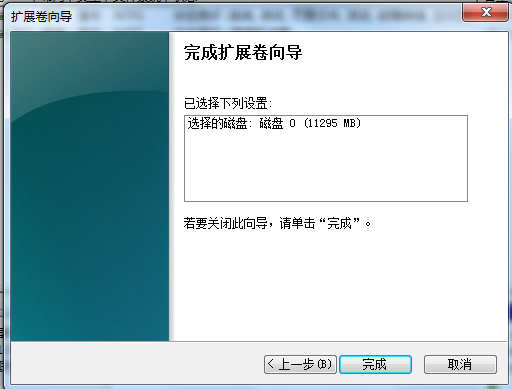
6)点击 完成。
D盘扩展后的大小为:


